Tabla de Contenido
![]() Sobre el autor
Sobre el autor
![]() Artículos Relacionados
Artículos Relacionados
-
-
-
-
CONTENIDO DE LA PÁGINA:
- El mejor grabador de juegos para grabar Garry's Mod
- Cómo grabar Garry's Mod con OBS
- Graba Garry's Mod con Bandicam
- Grabar el Mod de Garry usando Fraps
- Preguntas frecuentes sobre Cómo grabar Garry's Mod
Garry's Mod, o GMOD, es un juego que proporciona al jugador un mundo en el que manipular objetos libremente. El jugador puede crear personajes no jugadores, muñecos de trapo y accesorios, e interactuar con ellos por diversos medios.
Si quieres conservar todos estos recuerdos divertidos de Garry's Mod, puedes grabar el proceso de juego como un vídeo. Y hoy estamos aquí para mostrarte todo lo que necesitas saber sobre cómo grabar Garry's Mod de la forma más sencilla posible. Te presentamos algunos de los mejores grabadores de juegos. Elige uno para empezar.
El mejor grabador de juegos para grabar Garry's Mod
EaseUS RecExperts es la primera herramienta que te recomendamos. Este grabador de pantalla para Mac y Windows te proporciona una función de grabación de partidas con sencillos pasos. Incluso puedes dejar que la herramienta grabe el juego automáticamente. Sólo tienes que configurar el programador de tareas, y el grabador hará el resto por ti.
Además, se puede utilizar para grabar Google Meet, Zoom y otras reuniones y clases online. Después de grabar, puedes ver y editar el vídeo con las funciones de edición de vídeo incorporadas. Por ejemplo, puedes recortar el vídeo o extraer audio del mismo. Más información a continuación.
Características principales:
- Funciona como software de grabación de audio
- Exporta grabaciones en formatos MP4, MOV, MKV y GIF
- Graba toda la pantalla o parte de ella como desees
- Graba tu juego con un fondo virtual
- Graba la pantalla y la webcam simultáneamente
Ahora, puedes descargar el grabador de pantalla y utilizarlo para grabar GMOD siguiendo los pasos que se indican a continuación.
Descargar gratis Grabador de pantalla de EaseUS
Descargar gratisGrabador de pantalla de EaseUS
Trustpilot Valoración 4,7
Paso 1. Inicia el juego que quieras grabar. A continuación, abre EaseUS RecExperts y haz clic en el botón "Juego" de la izquierda.

Paso 2. Haz clic en la opción "Seleccionar Juego" para elegir una Ventana de Juego o un Proceso de Juego. A continuación, puedes activar la grabación de audio y de la webcam si es necesario. Cuando todo esté hecho, haz clic en el botón grande REC para iniciar la grabación del juego.

Paso 3. Aparecerá una barra de herramientas flotante, y podrás pausar o detener la grabación. Además, el icono de la cámara te permite hacer una captura de pantalla, y el icono del temporizador te permite detener la grabación automáticamente.

Paso 4. Tras guardar el vídeo de juego grabado, aparecerá un reproductor multimedia. Te ofrece una herramienta integrada para recortar la grabación, extraer audio del vídeo y añadir una parte inicial y final. Puedes encontrar la herramienta en la parte inferior del reproductor.

Cómo grabar Garry's Mod con OBS
Como uno de los mejores programas gratuitos de grabación de vídeo, OBS Studio funciona bien para grabar partidas. De hecho, no necesitas cambiar ninguna configuración, sólo tienes que seleccionar la fuente que quieres grabar y empezar a grabar pulsando los botones adecuados.
Este grabador de pantalla de código abierto también puede grabar vídeos en directo. Sólo tienes que elegir el modo de grabación de vídeo en streaming cuando lo necesites. Tu juego se grabará en formatos MP4 y FLV con una proporción de 1:1. Consulta los pasos para grabar GMOD con OBS.

Paso 1. Descarga e instala OBS. En el menú principal de OBS, selecciona el icono "+" bajo la pestaña "Fuentes".
Paso 2. Haz clic en la opción "Captura del juego", escribe lo que quieras en el campo y confírmalo.
Paso 3. Haz clic en "Archivo" en la esquina superior izquierda y selecciona "Configuración".
Paso 4. Pulsa la tecla de acceso rápido del teclado o haz clic en el botón "Iniciar grabación" del menú principal de OBS. Después, finaliza la grabación cuando quieras.
Graba Garry's Mod con Bandicam
Bandicam es otra buena aplicación de grabación de juegos que permite a los usuarios grabar GMOD a altas velocidades de bits y fotogramas. Puedes grabar un juego en dispositivos de PC a velocidades de fotogramas flexibles. Además, puedes utilizar su función de compresión para guardar el vídeo del juego grabado en un tamaño reducido sin pérdida de calidad.
Además, si no quieres grabar el juego con tu fondo, tienes la función de pantalla verde para crear un fondo virtual para la grabación. Veamos cómo grabar el juego GMOD en tu dispositivo con Bandicam.
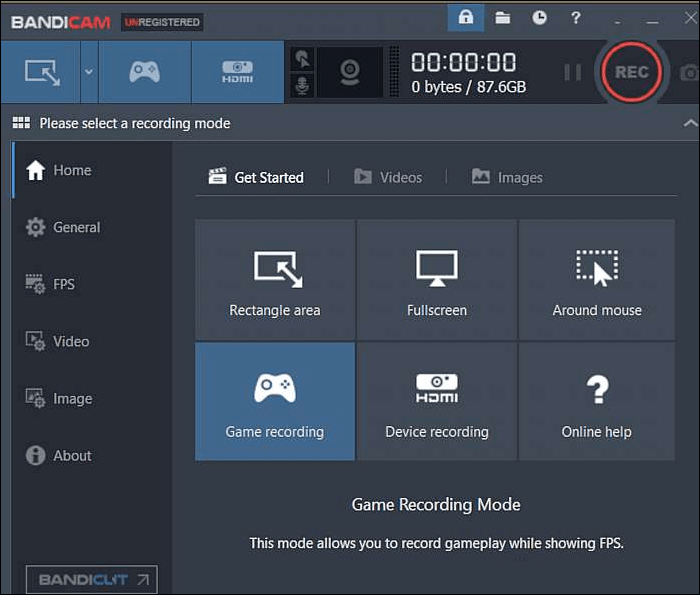
Paso 1. Descarga e instala Bandicam desde el sitio web oficial. Elige el modo "Grabación de juegos".
Paso 2. Haz clic en el botón "Grabar" o pulsa la tecla de acceso rápido (F12) para iniciar la grabación.
Paso 3. Haz clic en el botón "Detener" o vuelve a pulsar la tecla de acceso rápido (F12) para finalizar la grabación.
Paso 4. Ve a "Inicio" y luego a "Vídeo" para ver, editar o subir los vídeos capturados.
Grabar el Mod de Garry usando Fraps
Fraps es el último gran grabador de pantalla para juegos que nos gustaría presentarte. Ofrece una amplia gama de resoluciones para que los usuarios elijan. También puedes ajustar manualmente la velocidad de fotogramas de 30 a 120fps si lo deseas.
Es uno de los grabadores de juego más populares, pero es necesario comprarlo si quieres grabar más de 30 segundos de vídeo a la vez. Además, también puedes utilizar este software de grabación de partidas para grabar la pantalla y el audio al mismo tiempo. Veamos cómo grabar GMOD utilizando Fraps.

Paso 1. Descarga e instala la última versión de Fraps e iníciala.
Paso 2. Haz clic en "Películas" en la parte superior central de la ventana.
Paso 3. Personaliza tu tecla de acceso rápido a la captura de vídeo. Por defecto es F9.
Paso 4. Una vez hecho esto, puedes grabar el juego haciendo clic en el botón "Grabar" o con la tecla de acceso rápido. Detenla haciendo clic de nuevo.
Preguntas frecuentes sobre Cómo grabar Garry's Mod
En esta parte, te damos algunas preguntas relacionadas que la gente suele hacer y las respuestas a las mismas. ¡Compruébalas una a una juntos!
1. ¿Cómo grabo mi juego?
La forma más completa es utilizar EaseUS RecExperts. Con esta herramienta, puedes grabar la pantalla, el audio y la webcam junto con tu pantalla de juego.
2. ¿Cómo se graban las maquetas en GMOD?
Sigue los pasos que se indican a continuación.
- 1. Asegúrate de que la Consola de Desarrolladores está activada y haz clic en "Avanzado...", luego simplemente haz clic en la "Marca de verificación" junto a "Activar Consola de Desarrolladores".
- 2. Cuando estés listo para grabar, pulsa la tecla "~" del teclado.
- 3. A continuación, debería aparecer un nuevo menú. Haz clic en el campo de texto de la parte inferior del menú y escribe"nombre de registro" sin pulsar la tecla "Intro".
- 4. Introduce el nombre que quieras que tenga tu Demo. Pulsa "Intro" y comenzará la grabación.
- 5. Cuando hayas terminado, pulsa de nuevo la tecla "~", escribe la palabra "stop" y pulsa "Enter".
3. ¿Cómo me grabo jugando a un juego en mi ordenador?
Puedes utilizar una grabadora que permita grabar la pantalla del juego y la webcam al mismo tiempo. Por si no lo sabes, programas como EaseUS RecExperts y OBS Studio pueden hacerlo por ti.
Conclusión
Por el contenido anterior, puedes ver que grabar la jugabilidad de Garry's MOD no es una tarea difícil si tienes una aplicación grabadora capaz. Entre todos los grabadores de juegos mencionados en este artículo, te sugerimos que descargues y utilices EaseUS RecExperts, ya que puede grabar tu juego para crear un vídeo tutorial.
Descargar gratis Grabador de pantalla de EaseUS
Descargar gratisGrabador de pantalla de EaseUS
Trustpilot Valoración 4,7
Sobre el autor
Luis es un entusiasta de la tecnología, cuyo objetivo es hacer que la vida tecnológica de los lectores sea fácil y agradable. Le encanta explorar nuevas tecnologías y escribir consejos técnicos.
Artículos Relacionados
-
Cómo descargar y grabar música de BeatStars en MP3
![Luis]() Luis
2025/07/18
Luis
2025/07/18 -
6 mejores programas para grabar audiolibros [Guía 2025]
![Luis]() Luis
2025/07/18
Luis
2025/07/18